Reklama
System Windows 10 stale otrzymuje aktualizacje, niektóre duże i niektóre małe, zwykle bez żadnych problemów. Ale mogą się zdarzyć problemy: pobieranie się zacina, aktualizacja odmawia instalacji lub system jest zapętlony w pętli restartu.
Komunikaty o błędach nieudanych aktualizacji rzadko są pomocne, co oznacza, że znalezienie konkretnego rozwiązania może być trudne. Zaokrągliliśmy wskazówki, które powinny rozwiązać najbardziej typowe problemy z Windows Update.
Jeśli masz własne historie do podzielenia się błędami Windows Update lub własne pomocne wskazówki, koniecznie udostępnij je w sekcji komentarzy.
Czy na pewno jest problem?
Przed przystąpieniem do rozwiązywania problemów upewnij się, że na pewno jest problem z Windows Update. To zabrzmi głupio, jeśli twoja aktualizacja odmówi pobrania lub utknie w pętli restartu - w tych scenariuszach zdecydowanie występuje problem, więc wypróbuj poniższą pomoc. Ale jeśli patrzysz na pasek postępu pobierania, który wydaje się być zablokowany, daj mu trochę czasu, zwłaszcza jeśli masz połączenie Wi-Fi.

Pojawiły się doniesienia, że pobranie niektórych aktualizacji może potrwać trzy godziny, być może z powodu podejrzanego serwera lub temperamentalnego połączenia z Internetem. Jeśli pasek postępu nie wydaje się poruszać, nie bądź zbyt niecierpliwy. Daj mu godzinę lub dwie i sprawdź, czy się posunie. Jeśli nie, czytaj dalej.
1. Narzędzie do rozwiązywania problemów z Windows Update
To bardzo prosty krok, ale dobrze jest zrobić pierwszy. System Windows ma wbudowane narzędzie do rozwiązywania problemów, które spróbuje wykryć i automatycznie rozwiązać wszelkie problemy z Windows Update. Nie zawsze jest to szczególnie przydatne i czasami mówi, że naprawiono rzeczy, kiedy nie, ale warto spróbować.
Aby uzyskać do niego dostęp, otwórz ten plik diagnostyczny od Microsoft. Ewentualnie wyszukaj system rozwiązywanie problemów i wybierz odpowiedni wynik. Otworzy się okno Panelu sterowania. Pod spodem System i bezpieczeństwo, Wybierz Napraw problemy z Windows Update. To otworzy nowe okno.

Kliknij zaawansowane połączyć. Następnie kliknij Uruchom jako administrator, ponieważ może to pomóc znaleźć więcej problemów. Teraz kliknij Kolejny. Następnie zacznie wykrywać problemy i automatycznie je naprawiać. Jeśli je znajdzie, wyświetli ich listę i będzie w stanie je rozwiązać, czy nie. Stąd możesz Zobacz szczegółowe informacje by dowiedzieć się więcej.
Po zakończeniu kliknij Blisko aby zakończyć narzędzie do rozwiązywania problemów. Możesz teraz spróbować ponownie uruchomić Windows Update - najlepiej później ponowne uruchomienie komputera Dlaczego ponowne uruchomienie komputera rozwiązuje tak wiele problemów?„Czy próbowałeś ponownie uruchomić komputer?” To porady techniczne, które często się pojawiają, ale jest powód: działa. Nie tylko na komputery PC, ale także szeroką gamę urządzeń. Wyjaśniamy dlaczego. Czytaj więcej - i sprawdź, czy to naprawdę rozwiązało twoje problemy. Jeśli tak nie jest, nie martw się - wypróbuj Microsoft bezpłatnie Narzędzie SetupDiag do naprawy błędów aktualizacji systemu Windows Jak naprawić błędy aktualizacji systemu Windows 10 za pomocą SetupDiagMicrosoft udostępnia bezpłatne narzędzie do analizy przyczyn niepowodzenia aktualizacji lub aktualizacji. Oto, jak możesz go użyć do rozwiązania problemów. Czytaj więcej .
2. Wyczyść folder pobierania aktualizacji
Jeśli pobieranie się zacina podczas pobierania lub odmawia instalacji, być może coś poszło nie tak z samym plikiem. Wyczyszczenie folderu, w którym przechowywane są wszystkie pliki aktualizacji, zmusi usługę Windows Update do ponownego pobrania, co może pomóc rozwiązać wszelkie problemy.
Najpierw naciśnij Klawisz Windows + R. aby otworzyć Uruchom. Wejście C: \ Windows \ SoftwareDistribution \ Download i kliknij dobrze aby uruchomić do folderu. Teraz musisz usunąć wszystko z folderu, ale nie usuwaj samego folderu. Aby to zrobić, naciśnij CTRL + A wybierz wszystko, a następnie naciśnij Usunąć aby usunąć pliki.
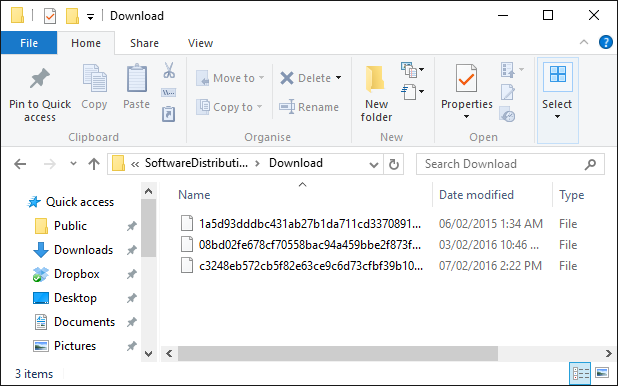
Jeśli okaże się, że niektóre pliki odmawiają usunięcia, spróbuj powtórzyć powyższy proces w trybie awaryjnym. Jeśli potrzebujesz pomocy, sprawdź nasz przewodnik na jak uruchomić w trybie awaryjnym systemu Windows 10 Jak uruchomić w trybie awaryjnym w systemie Windows 10Masz problemy z uruchamianiem systemu Windows? Tryb awaryjny to wbudowana funkcja rozwiązywania problemów w systemie Windows 10, którą należy wypróbować w pierwszej kolejności. Czytaj więcej .
Po zniknięciu każdego pliku w folderze pobierania uruchom ponownie komputer i uruchom usługę Windows Update. Warto zauważyć, że ten krok rozwiązywania problemów w przeszłości rozwiązał dla mnie problem, ale przy pierwszym uruchomieniu Windows Update wystąpił błąd informujący, że nie można ukończyć pobierania. Następnie zrestartowałem się i spróbowałem ponownie, tym razem z udaną aktualizacją.
3. Wyłącz swój program antywirusowy
Zwykle oprogramowanie antywirusowe nie powinno zakłócać procesu aktualizacji, ale pojawiły się doniesienia, że tymczasowe wyłączenie może rozwiązać problemy. Każdy program antywirusowy będzie miał własną metodę wyłączenia, więc załaduj go i wyłącz. Jeśli nie widzisz, gdzie to zrobić, zapoznaj się z obszarem Ustawienia lub Opcje. Alternatywnie, kliknij prawym przyciskiem myszy ikonę na pasku zadań i możesz tam znaleźć opcję jej wyłączenia.

Alarm strefowy jest szczególnym programem, o którym wiadomo, że powoduje problemy, ale może się zdarzyć również na innych i może zależeć od tego, jak silne są twoje ustawienia zabezpieczeń. Jeśli wyłączenie antywirusa rozwiązuje problemy z Windows Update, warto skontaktować się z deweloperem, aby poinformować go, aby mógł go załatać.
4. Odłącz dyski, wyłącz VPN i więcej
Nadal nie masz szczęścia? Wcześniej napisaliśmy artykuł o tym, co typowe problemy z aktualizacją systemu Windows 6 typowych problemów z aktualizacją systemu Windows i jak je naprawićAktualizacja systemu Windows 10 może powodować wiele komplikacji. Pokazujemy, na co należy uważać i jak zapobiegać problemom lub je rozwiązywać. Czytaj więcej są wraz z tym, jak je naprawić. Niektóre z podanych tu wskazówek mogą również dotyczyć problemów z Windows Update.
Na przykład spróbuj odłączyć napędy multimediów, takie jak napęd DVD lub czytnik kart SD. Możesz to zrobić, wyszukując w systemie urządzenie menedżer, a następnie wybierając odpowiedni wynik kliknięcie prawym przyciskiem myszy odpowiednie dyski i kliknięcie Wyłączyć.
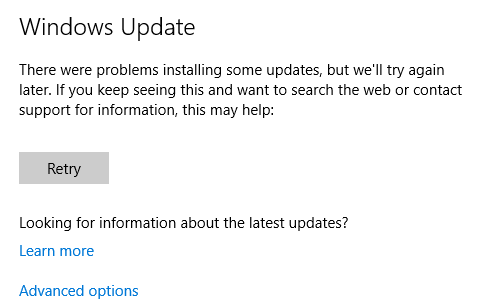
Jeśli pojawia się konkretny błąd, np. 0x80200056 lub 0x800F0922, odpowiednio może być Twoje połączenie internetowe zostało przerwane lub musisz wyłączyć dowolną dostępną usługę VPN bieganie.
Jeśli nadal nie masz szczęścia, zapoznaj się z piątą wskazówką poniżej, która pozwoli Ci zaktualizować system bez korzystania z narzędzia Windows Update.
5. Użyj narzędzia do tworzenia multimediów
Jeśli usługa Windows Update nadal nie działa, możesz całkowicie obejść jej użycie, korzystając z narzędzia Media Creation Tool. Spowoduje to utworzenie pliku instalacyjnego systemu Windows 10 i może być tym, którego użyłeś, jeśli uaktualniłeś system operacyjny w pierwszej kolejności. Ale nie martw się, to nie przywraca twojego komputera do ustawień fabrycznych, po prostu wymusza aktualizację inną metodą.
Chociaż ta metoda powinna zachować wszystkie ustawienia systemu, nie ma sensu podejmować żadnego ryzyka. Jako taki, upewnij się, że masz zrobił kopię zapasową 5 podstawowych faktów dotyczących tworzenia kopii zapasowych, o których powinien wiedzieć każdy użytkownik systemu WindowsNigdy nie przestajemy przypominać, aby tworzyć kopie zapasowe i chronić swoje dane. Jeśli zastanawiasz się, co, jak często i gdzie należy wykonać kopię zapasową plików, mamy proste odpowiedzi. Czytaj więcej lub utworzył obraz systemu Jak utworzyć obraz ISO systemu WindowsPotrzebujesz wykonać kopię zapasową i przywrócić system Windows bez narzędzi do tworzenia kopii zapasowych? Czas nauczyć się tworzyć obraz ISO komputera z systemem Windows. Czytaj więcej przed kontynuowaniem.

Najpierw przejdź do Microsoft Pobierz stronę systemu Windows 10 i kliknij Pobierz narzędzie teraz przycisk. Zapisz plik w systemie, a następnie otwórz go. Zaakceptować warunki licencji. Następnie wybierz Zaktualizuj teraz ten komputer i kliknij Kolejny. Kontynuuj wykonywanie instrukcji, aż dojdziesz do strony Gotowy do instalacji. Domyślnie twoje osobiste pliki i aplikacje powinny być przechowywane, ale kliknij Zmień, co zachować jeśli chcesz być pewien. Kiedy będziesz gotowy, kliknij zainstalować.
Twój system uruchomi się ponownie i zobaczysz, że korzystasz z najnowszej wersji systemu operacyjnego, wraz ze wszystkimi danymi osobowymi i najnowsze i najlepsze funkcje systemu Windows Najlepsze nowe funkcje systemu Windows 10 w aktualizacji z maja 2019 rOto wszystkie najlepsze nowe funkcje w najnowszych aktualizacjach systemu Windows 10. Czytaj więcej .
Droga do płynnych aktualizacji
Windows 10 jest podobno ostatnią wersją systemu operacyjnego, co oznacza, że ciągle się rozwija. Ale oznacza to również, że aktualizacje są wymuszane na użytkownikach, bez możliwości rezygnacji dla użytkowników wersji Home. A to prawdopodobnie oznacza, że bardziej prawdopodobne jest, że coś pójdzie nie tak z procesem aktualizacji.
Mamy nadzieję, że jeden z powyższych kroków rozwiązywania problemów rozwiązał każdy problem z systemem Windows 10. Jeśli niektóre prostsze wskazówki nie działają, zawsze możesz polegać na narzędziu Media Creation Tool. Pokazaliśmy również, jak to zrobić instaluj aktualizacje ręcznie, korzystając z katalogu Microsoft Update i jak to zrobić zarządzaj zarezerwowanym miejscem w systemie Windows 10, aby uzyskać niezawodne aktualizacje Jak zarządzać zarezerwowanym miejscem na system Windows 10 dla niezawodnych aktualizacjiZarezerwowane miejsce na dysku w systemie Windows 10 służy do bezproblemowych aktualizacji. Oto jak nim zarządzać i dlaczego warto go wyłączyć. Czytaj więcej .
Joe urodził się z klawiaturą w rękach i od razu zaczął pisać o technologii. Obecnie jest niezależnym pisarzem. Zapytaj mnie o Krosno.

